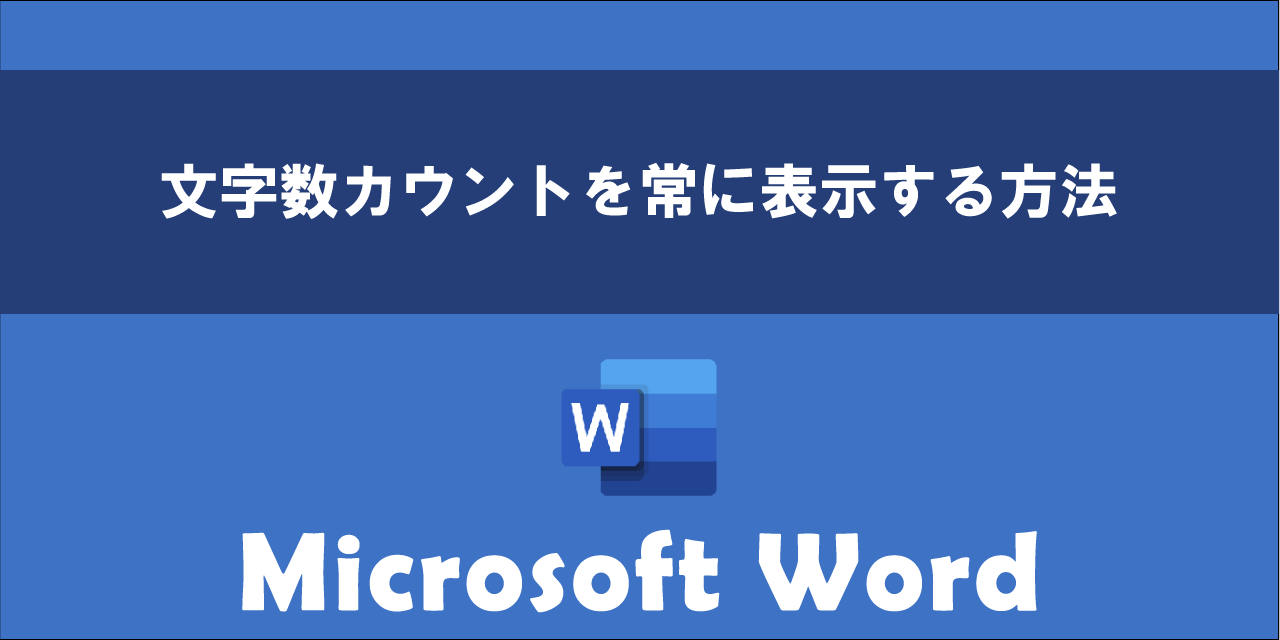【Word】設定を初期化する方法:デフォルトの既定値に戻す
 /
/ 

本記事ではMicrosoftのWordにおける、設定を初期化する方法(デフォルトの既定値に戻す方法)を解説していきます。
Wordではユーザーが利用しやすいように文書設定やレイアウト設定などを自由にカスタマイズすることができます。このユーザーがWordで行った設定を初期化したい場合、Wordを再インストールするだけでは完全に初期化することはできません。
Wordをインストールした初期の状態に戻したい場合はNormal.dotmという標準テンプレートファイルを削除する必要があります。
本記事を通して、Wordの設定を初期化する方法について理解を深めてください。
ここでは Microsoft365による最新のWordを使用しています。
Microsoft365とはMicrosoft社が提供している Officeアプリケーション(Outlook、Word、Excelなど)やサービスを利用できるサブスクリプション(月額課金制)のクラウドサービスです

Microsoft 365とは:どのようなサービスかわかりやすく解説
Word:設定を初期化するとは
WordはMicrosoftが開発・販売している文書作成ソフトであり、文書を作成するための豊富な機能を備えていることからビジネスから個人利用まで幅広く利用されています。
このWordで設定を初期化する操作を行うことがあります。Wordの設定を初期化するとはWordをインストールした初期状態に戻すということです。
Wordではユーザーの使いやすいようにデフォルトのフォントやスタイル、レイアウトなど様々な設定を変更することができます。
他の人にパソコンを渡す場合や最初からカスタマイズを行いたい場合に「Word設定の初期化」を行うケースがあります。
Wordの設定を初期化する方法は以下2つの方法があります。
- Normal.dotm(標準テンプレートファイル)を削除する
- Wordのレジストリ設定を削除する
レジストリ設定の削除は誤った操作をした場合、最悪パソコンが起動しなくなることもあるため基本的に行わないことがお勧めです。
ここでは安全に初期化できる「Normal.dotmを削除する」方法について解説しています。
Normal.dotm(標準テンプレートファイル)について
Normal.dotm(標準テンプレートファイル)とはWordで新しい文書を作成するときのフォントやスタイル、レイアウトなどが保存されたファイルです。
具体的にNormal.dotmに保存されているデータは以下の通りです。
- フォントやサイズ、段落などの文書設定
- ヘッダーやフッター、見出しスタイルなどのスタイル設定
- 文章の行間、マージン、タブなどのレイアウト設定
- ツールバーやメニューなどユーザーがカスタマイズした設定
- ユーザーが作成したマクロ
Normal.dotmはWordで新規ドキュメントを作成する際の基礎となるテンプレートであり、Wordの利用者にとっては大変重要な役割を果たしています。
Normal.dotmは以下フォルダに保存されています。
C:\Users\[ユーザー名]\AppData\Roaming\Microsoft\Templates
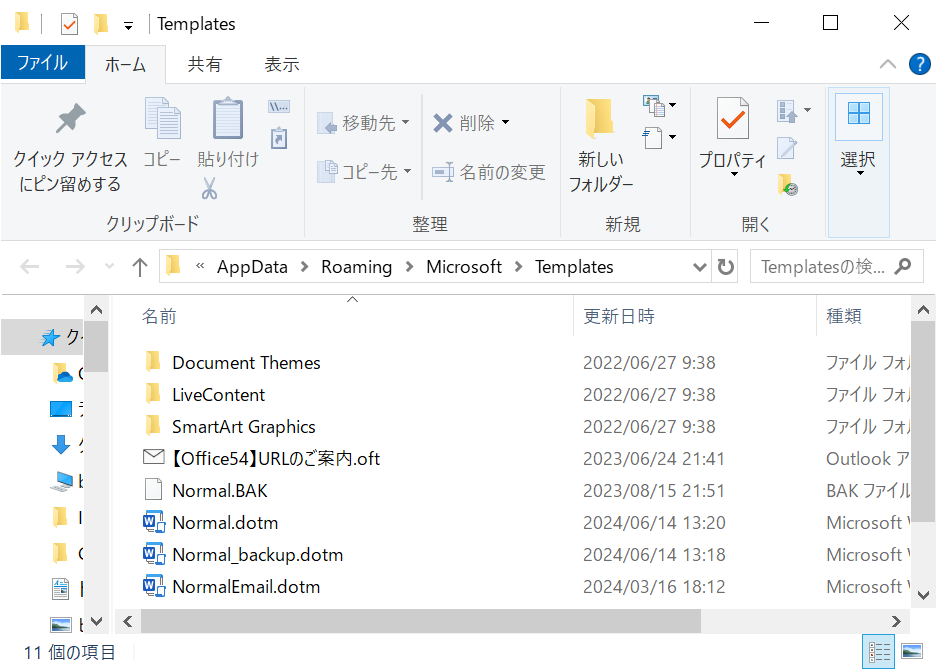
AppDataフォルダは隠しフォルダなのでエクスプローラーから1つずつフォルダを辿っていく場合は「隠しファイル」にチェックを入れて表示されるようにする必要があります
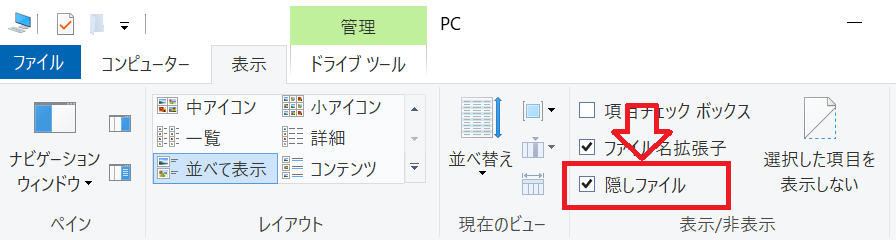
エクスプローラーを開いて上記のパスに移動してもいいですし、以下の方法でもNormal.dotmの保存先を開くことができます。
- キーボードで「Windowsキー+Rキー」を同時に押す
- 表示された「ファイル名を指定して実行」に「outlook.exe /safe」を入力し、「OK」をクリックする
- Normal.dotmが保存されているフォルダが開く
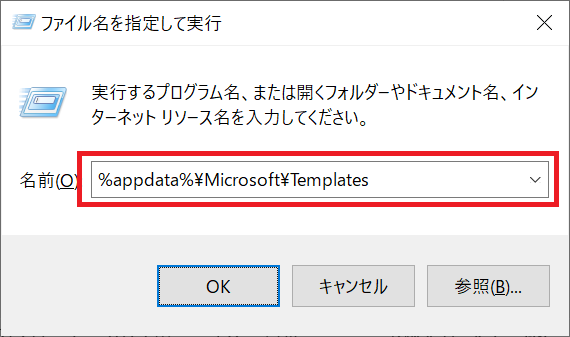
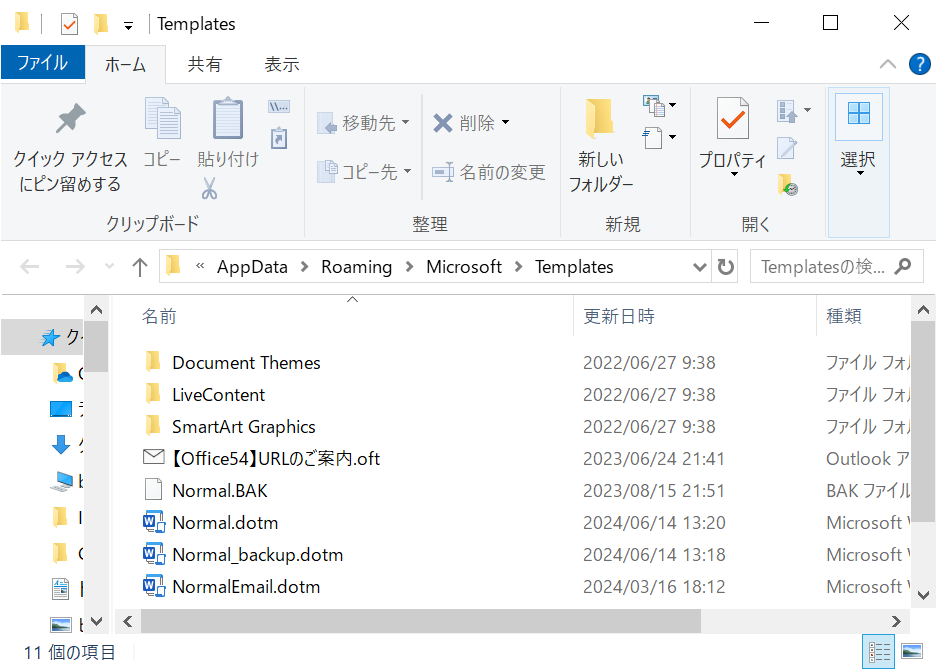
Word:設定を初期化する方法
Wordの利用者で「設定を初期化したい」「インストール直後のデフォルトの既定値に戻したい」という場合はNormal.dotmを削除します。
Normal.dotmを削除後にWordを起動すると、新たにNormal.dotmを自動生成します。このとき自動生成されたNormal.dotmが保持している設定がデフォルトの既定値になります。
Normal.dotmを削除するのではなく別名に変更して残しておきます。これによりバックアップとしてこれまでのWord設定を残しておくことができます
具体的なWordの設定を初期化する方法は以下の通りです。
- 現在開いているWordファイルをすべて閉じる
- Normal.dotmが保存されているフォルダを開く
C:\Users\[ユーザー名]\AppData\Roaming\Microsoft\Templates - Normal.dotmを別の名前に変更する(例えばNormal_old.dotm)
- Wordを開く
上記の操作により、新規でNormal.dotmが作成されてWordが初期化されます。
まとめ
本記事「【Word】設定を初期化する方法:デフォルトの既定値に戻す」はいかがでしたか。
Wordを初期化する方法はNormal.dotmの名前を変更するだけで行うことができます。
いくつかNormal.dotmを作成しておいて、場面によって使い分けるといったことも可能です。ぜひWordを初期化する方法を覚えておきましょう。

 関連記事
関連記事